У вас узніклі праблемы са стварэннем новага сістэмнага падзелу, гэта мяне раздражняе, я рады, што гэта кіраўніцтва даступна для вас, каб даведацца, як выправіць памылку ўсталёўшчыка не можа стварыць новы сістэмны раздзел.
Гэтая памылка можа ўзнікнуць пры спробе ўсталяваць аперацыйную сістэму Windows з дапамогай вонкавага USB, таму што аперацыйная сістэма не можа знайсці месцазнаходжанне загрузнага дыска.Можа з'явіцца, калі ўзнікае памылка.
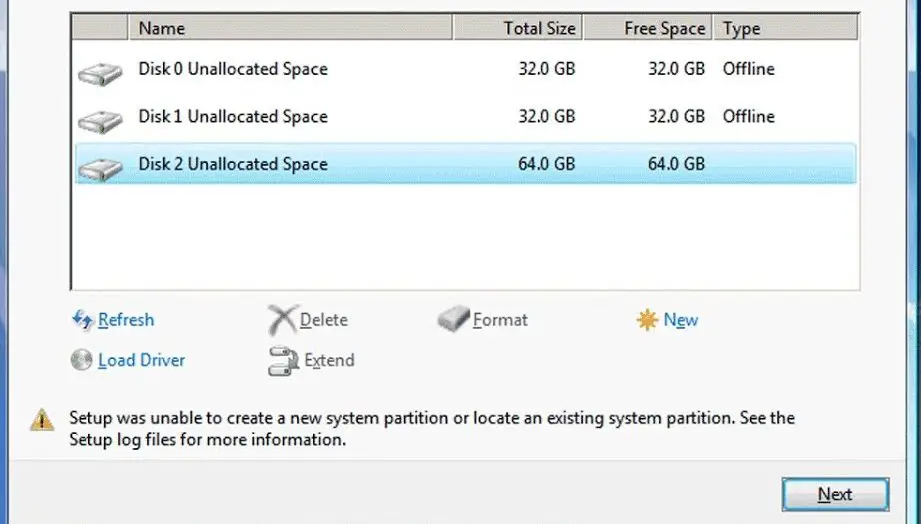
У гэтым артыкуле я пакажу вам некалькі спосабаў выправіць памылку ўсталёўніка, каб стварыць новую памылку сістэмнага падзелу на вашым ПК.
Што такое памылка сістэмнага падзелу?
Калі карыстальнікі спрабуюць усталяваць аперацыйную сістэму Windows праз знешні USB-назапашвальнік, часам аперацыйная сістэма не можа знайсці загрузачны дыск і не можа стварыць раздзелы для сістэмных файлаў.Гэтая памылка з'яўляецца апаратнай і залежыць ад мацярынскай платы, версіі Windows, тыпу USB або кампакт-дыска, які выкарыстоўваецца для ўстаноўкі Windows на ПК.
Што выклікае памылку «ўсталёўка не можа стварыць новы сістэмны раздзел»?
Памылкі падзелаў з'яўляюцца апаратнымі.Гэтая памылка ўзнікае, калі аперацыйная сістэма Windows не можа знайсці дыск, на які павінен быць усталяваны раздзел.Адной з асноўных прычын з'яўлення памылак з'яўляецца
- Выкарыстанне USB будзе мець велізарную ёмістасць– Пры ўсталёўцы Windows на ПК з вялікай ёмістасцю захоўвання з дапамогай USB-назапашвальніка АС не распазнае, які дыск з'яўляецца знешнім назапашвальнікам, а які - лакальным.У гэтым выпадку АС не можа стварыць раздзел на дыску, які трэба ўсталяваць, і адлюстроўвае памылку.
Як выправіць «Усталёўшчык не можа стварыць памылку новага сістэмнага падзелу»?
Тут я пакажу вам некаторыя метады, як выправіць памылку падзелу на ПК.Выканайце наступныя дзеянні, каб выправіць памылку.
1. Выкарыстоўвайце камандны радок, каб стварыць раздзел уручную.
Заўвага: Абавязкова адключыце знешні жорсткі дыск, перш чым паспрабаваць гэты метад.
- перайдзіце да пачатку і ўвядзіце "cmd'
- З'явіцца камандны радок.Цяпер пстрыкніце правай кнопкай мышы і націсніце «Запуск ад імя адміністратара» варыянты.
- Адкрыўшы камандны радок, увядзіце "diskpart', затым націсніце Enter
- затым увядзіце 'дыск са спісам'.Гэта адлюструе ўсе дыскі, даступныя АС на ПК
- Цяпер набярыце "выбраць дыск 0' або любы іншы дыск, на які вы хочаце ўсталяваць АС, і націсніце Enter.
- тыпу "чыста каб цалкам сцерці абраны дыск, на якім будзе ўсталяваная аперацыйная сістэма.
- Пасля ачысткі выбраных дыскаў увядзіце "c асноўнага памеру падзелу - 10000′, затым націсніце Enter
- толькі што,увайсці "фармат fs=ntfs хуткі' і націсніце Enter.
- 然後 輸入 "прызначыць' і націсніце Enter, каб увайсці зноў "актыўны' і націсніце Enter.
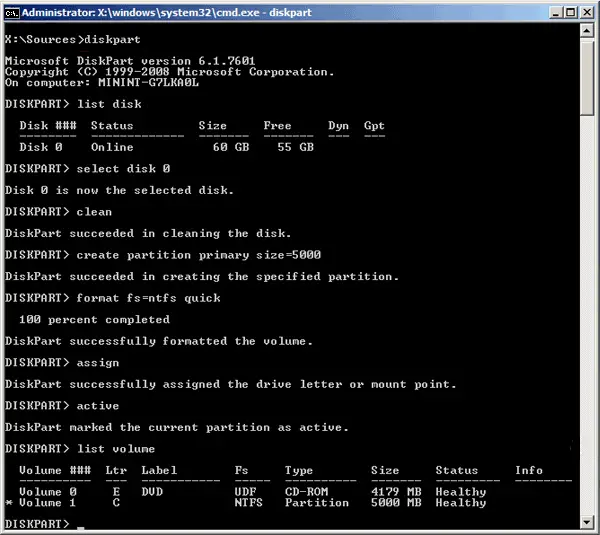
- 最後 , 輸入 "выхад" выбыцьDiskPartусталяваць.
Цяпер вы ўручную стварылі новы раздзел.
Каб скапіяваць сістэмныя файлы з USB або кампакт-дыска, выканайце наступныя дзеянні
- тыпуCD e :(Імя прывада, у гонар якога названы ваш CD-прывад)
- Затым, каб скапіяваць файлы з кампакт-дыска ў зноў створаны раздзел, увядзіце copye:c:/e/h/k.
- Гэта пачне капіраванне файлаў з кампакт-дыска на дыск C.Пасля капіявання ўвядзіцевыхаді перазагрузіце ПК.
Зараз пачнецца ўстаноўка Windows, і ў вас з'явіцца магчымасць стварыць раздзел.
2. Дастаньце і ўстаўце USB або кампакт-дыск
Часам Windows не распазнае лакальныя дыскі і знешнія USB-назапашвальнікі для стварэння раздзелаў.Такім чынам, калі гэта адбываецца, узнікае памылка.Такім чынам, паўторная ўстаўка USB-дыска або кампакт-дыска можа вырашыць праблему.
Выканайце прыведзеныя дзеянні -
- Знаходзячыся ў гэтым акне, выміце USB-назапашвальнік з ПК
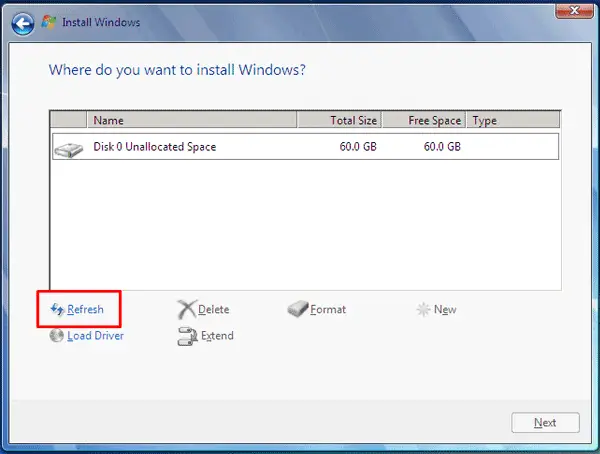
- Цяпер устаўце USB-назапашвальнік і націсніце абнавіць
- Цяпер праверце, ці выпраўлена памылка падзелу
3. Наладзьце рэжым SATA як IDE
Дыскі SATA навейшыя за дыскі IDE, таму часам старыя сістэмы не распазнаюць іх як лакальныя дыскі.Такім чынам, змена рэжыму SATA на IDE гарантуе, што сістэма можа распазнаць яго як лакальны дыск.
Для гэтага выканайце наступныя дзеянні
- Перазагрузіце кампутар.
- калі ён пачынае паказваць паведамленне«Націсніце f2, каб увайсці ў BIOS»,Затым націсніце f2, каб увайсці ў рэжым BIOS як мага хутчэй.
- Знайдзіце опцыю «Дадаткова» або «Убудаваная перыферыя», выкарыстоўвайце клавішы са стрэлкамі для навігацыі і націсніце Enter.
- Цяпер перайдзіце да "канфігурацыя захоўвання"і адзначце "TheSATA настроены як "тады варыянтвыбраць" IDE"як варыянт і націсніце Enter.
- Цяпер націсніце ESC, каб увайсці ў галоўнае меню.Захавайце змены і перазагрузіце ПК.
Гэта прывядзе да загрузкі кампутара з выкарыстаннем дыска SATA ў якасці IDE, каб сістэма распазнала яго як лакальны дыск.Такім чынам, гэтыя метады павінны ліквідаваць памылку.
4. Для ўстаноўкі выкарыстоўвайце кампакт-дыск замест USB
Паколькі праграма ўстаноўкі не распазнае, які лакальны дыск і знешняе USB-прылада, паспрабуйце ўсталяваць Windows з кампакт-дыска.Гэта дазволіць сістэме адрозніваць лакальныя дыскі і кампакт-дыскі, і памылка будзе выпраўлена.Калі ласка, выдаліце ўсе падключаныя USB-прылады, перш чым паспрабаваць гэты метад.
выснову
гэта выпраўленніўстаноўкапраграмаНемагчыма стварыць новы сістэмны раздзелпамылкамагчымыя метады.Я спадзяюся, што вы можаце дакладна зразумець і выканаць крокі, каб выправіць памылку.


![Як убачыць версію Windows [вельмі проста]](https://infoacetech.net/wp-content/uploads/2023/06/Windows%E7%89%88%E6%9C%AC%E6%80%8E%E9%BA%BC%E7%9C%8B-180x100.jpg)


